
Se vuoi dedicare meno tempo allo scambio di schede e più tempo a giocare con il tuo Raspberry Pi, l'installazione del gestore multi-boot BerryBoot rende estremamente semplice avviare più sistemi operativi da una scheda SD. Continua a leggere mentre ti guidiamo attraverso il processo.
Perché voglio farlo?
BerryBoot è uno strumento di gestione dell'avvio per Raspberry Pi che aggiunge un bel po 'di funzionalità all'esperienza Raspberry Pi. Il vantaggio più grande è che ti consente di avviare più di un sistema operativo dalla scheda SD. È possibile memorizzare i sistemi operativi sulla scheda stessa o, se si desidera più spazio, è possibile configurare BerryBoot per utilizzare la scheda SD solo come launcher e per eseguire i sistemi operativi da un disco rigido collegato.
Inoltre, lo strumento di configurazione BerryBoot semplifica il download di ulteriori distribuzioni ottimizzate per Raspberry Pi. Le attuali distribuzioni ottimizzate per Pi incluse con BerryBoot sono:
- BerryWebserver (pacchetto server web: Lighttpd + PHP + SQLITE)
- Berry Terminal (LTSP / Ubuntu Thin Client)
- Raspbian (Debian Wheezy)
- MemTester
- OpenElec (Media Center Software)
- Puppy Linux
- RaspRazor (ramo Rasbian non ufficiale, molti strumenti di programmazione)
- Sugar (il sistema operativo One-Laptop-Per-Child)
Oltre alle distribuzioni incluse, puoi anche aggiungere le tue distribuzioni Linux scaricando immagini ottimizzate o convertendole nel formato SquashFS e importandole in BerryBoot, ne parleremo più avanti.
In breve, se vuoi giocare con diversi strumenti e sistemi operativi sul tuo Pi senza acquistare un mucchio di schede SD, etichettarle, tenerne traccia e cambiarle tutto il tempo, BerryBoot è un modo eccellente per ottenere ancora di più dal tuo Pi con uno sforzo extra minimo.
Di cosa ho bisogno?
Avrai bisogno di un Raspberry Pi, periferiche appropriate e accesso a Internet. Ti suggeriamo di leggere il nostro tutorial La guida HTG per iniziare con Raspberry Pi per assicurarti di avere le basi coperte (come assicurarti di avere una fonte di alimentazione adeguata e le basi della configurazione di Raspbian).
Oltre ai requisiti hardware delineati nel tutorial, dovrai scaricare il seguente file dal repository BerryBoot:
Per iniziare, estrai il contenuto del file .ZIP del programma di installazione di BerryBoot su una scheda SD formattata FAT che desideri utilizzare come piattaforma multi-boot.
Configurazione di BerryBoot
Dopo aver scaricato il programma di installazione e averne estratto il contenuto sulla scheda SD, è ora di iniziare. Inserisci la scheda SD nell'unità Raspberry Pi e collega il cavo di alimentazione per avviarlo. Vedrai un breve processo di avvio e poi arriverai alla GUI della procedura guidata di configurazione come mostrato di seguito:
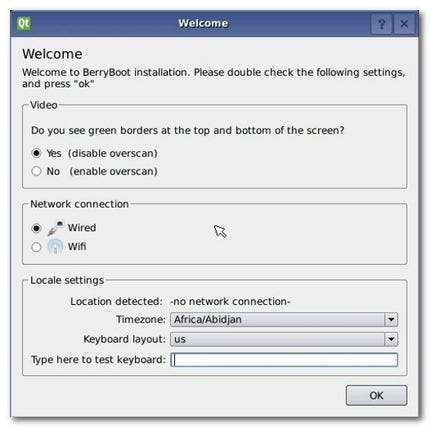
Prenditi un momento per regolare l'uscita video (seleziona o deseleziona overscan a seconda che tu veda o meno le barre di calibrazione verdi nella parte superiore e inferiore dello schermo). Imposta la connessione di rete su cablata o Wi-Fi. Infine, imposta le impostazioni locali e le preferenze della tastiera.
Se hai selezionato Wi-Fi per la tua connessione di rete, ti verrà chiesto di selezionare una rete Wi-Fi e inserire il passcode di quella rete.
Nota: Questa configurazione Wi-Fi si applica solo al programma di installazione di BerryBoot; una volta installate le distribuzioni, come Rasbian, dovrai configurare nuovamente il Wi-Fi all'interno di quella distribuzione.
Dopo aver configurato il Wi-Fi o se stai utilizzando una connessione cablata, ti verrà chiesto di selezionare un disco:
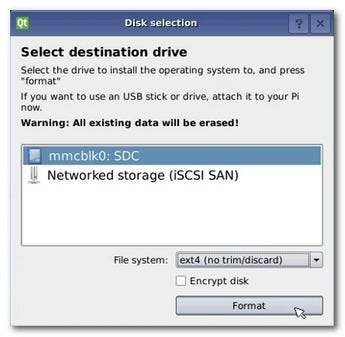
L'impostazione predefinita è la scheda SD. Se desideri installare le distribuzioni su un flash collegato o su un disco rigido USB, ora è il momento di collegarlo. Una volta visualizzato il disco che desideri utilizzare (nel nostro caso, la scheda SD), selezionalo e premi il pulsante Formatta.
Dopo circa un minuto, verrai reindirizzato al menu Aggiungi sistema operativo dove potrai selezionare il primo (dei tanti) sistema operativo che desideri installare sulla tua scheda BerryBoot. Per cominciare, installeremo Raspbian. Dopo averlo selezionato, premere OK per avviare il processo di installazione.

Una volta che l'immagine ha terminato il download e l'installazione, ti verrà presentato l'editor del menu BerryBoot:
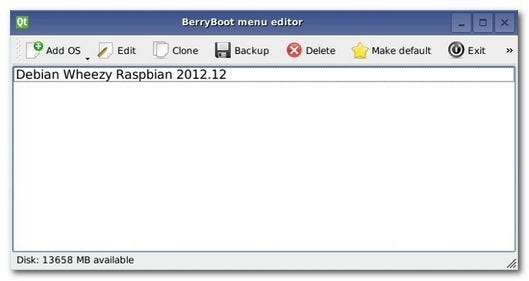
Qui, nell'editor del menu, puoi eseguire un'ampia varietà di funzioni. È possibile aggiungere un altro sistema operativo o rimuovere quelli esistenti, nonché impostare il sistema operativo predefinito. È possibile modificare le proprietà delle singole immagini per cambiare il nome e l'allocazione della memoria. Puoi clonare il sistema operativo (utile se vuoi fare due progetti distinti con Raspbian, per esempio). È possibile eseguire il backup dell'intera scheda SD o delle installazioni di singoli sistemi operativi su un dispositivo di archiviazione esterno.
Oltre a tutto ciò, puoi anche fare tap sulla piccola doppia freccia situata all'estrema destra per accedere alla configurazione avanzata (permette di modificare i file di configurazione e di sistema utilizzati da BerryBoot), impostare una password su BerryBoot, riparare danneggiato file system e passare dall'editor del menu della GUI al terminale.
Sebbene tutte queste funzionalità e opzioni siano ottime, ciò che ci interessa di più ora è l'aggiunta di un sistema operativo aggiuntivo. Fare clic su Aggiungi sistema operativo. Questo ti riporterà al menu Aggiungi sistema operativo in cui eravamo solo un momento fa: aggiungeremo OpenELEC al nostro sistema BerryBoot ora. Fai la tua selezione e premi OK.
Quando l'installazione della seconda immagine del sistema operativo è completa, è quindi possibile selezionare quella che si desidera impostare come predefinita e fare clic sul pulsante Rendi predefinita. Stiamo optando per rendere Raspbian il nostro sistema operativo predefinito:
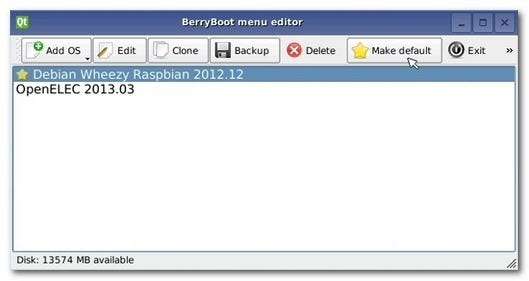
A questo punto, siamo pronti per uscire dall'editor e provare il processo di avvio multiplo. Premi il pulsante Esci sulla barra dei menu. Un attimo dopo verrai reindirizzato al menu principale di BerryBoot in questo modo:
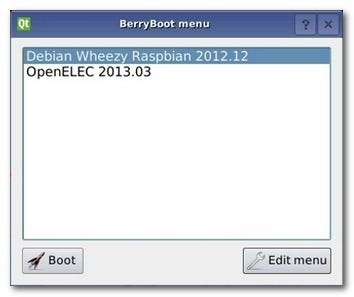
Se si imposta un sistema operativo predefinito nel passaggio precedente, verrà avviato automaticamente il conto alla rovescia. Se non l'hai fatto, sarà solo inattivo, in attesa che tu selezioni il sistema operativo in cui desideri eseguire l'avvio. Il timeout predefinito per la selezione del menu di avvio è di 10 secondi.
Se desideri modificare tale valore, puoi premere il pulsante del menu Modifica nell'angolo in basso a destra, che ti riporterà all'editor del menu di BerryBoot. Qui puoi fare clic sulla scheda Configurazione avanzata (che è nascosta, premere la doppia freccia sul lato destro della barra dei menu) e quindi modificare il valore "bootmenutimeout" trovato in uEnv.txt con un valore oltre a 10.
Che tu modifichi o meno il valore, il menu BerryBoot sarà sempre la prima cosa che vedrai all'avvio da uno stato spento o riavvio da uno qualsiasi dei sistemi operativi installati (come Raspbian). Puoi selezionare il tuo sistema operativo con una tastiera, un mouse o, se stai utilizzando l'unità Raspberry Pi con un cavo video HDMI e un sistema home theater / HDTV che supporta CEC (Consumer Electronics Control), puoi usare i pulsanti su e giù frecce di selezione sul telecomando per effettuare le selezioni.
Aggiunta manuale di distribuzioni al sistema BerryBoot
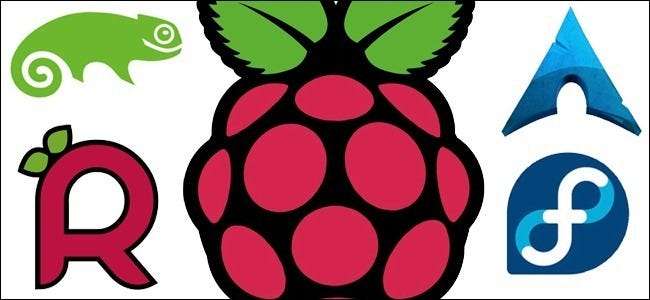
Quando utilizzi solo le immagini BerryBoot incluse, come Raspbian e Puppy Linux, l'installazione è un affare punta e clicca. Quando ti avventuri fuori dai sentieri battuti, le cose diventano un po 'più complicate.
Per importare una distribuzione Linux in BerryBoot, devi prima ottimizzare quella distribuzione per SquashFS. Il primo passo nel processo è acquisire un'immagine di quella distribuzione. Puoi farlo in tre modi.
Innanzitutto, il modo più semplice per farlo è prendere immagini ottimizzate dal repository BerryBoot che non sono state ancora ufficialmente aggiunte al programma di installazione; Puoi fallo qui . Puoi usare queste immagini così come sono, non è necessaria l'ottimizzazione di SquashFS.
In secondo luogo, nel caso di immagini ottimizzate per Raspberry Pi che sono disponibili per il download generale ma non ancora in / ottimizzate per BerryBoot, puoi semplicemente prendere quell'immagine.
Infine, nel caso di distribuzioni come Raspbmc che richiedono di utilizzare uno strumento di installazione per scaricare tutto direttamente sul Pi e andare da lì, dovrai creare un'immagine della scheda SD su cui l'hai installata, per aiuto sulla creazione immagini disco utilizzando DD, controlla il nostro pratico tutorial qui .
Oltre al file .IMG (scaricato o creato), avrai bisogno anche dell'accesso a una macchina Linux (che sia quella macchina Linux un desktop Linux dedicato, un computer con un Live CD di Linux o anche la copia di Rasbian sul tuo Raspberry Pi), per utilizzare lo strumento SquashFS. Semplicemente non c'è ancora stato un port affidabile, quindi manterremo le cose stabili e semplici utilizzando SquashFS sulla sua piattaforma nativa.
Se la tua distribuzione non ha già installato SquashFS (Raspbian non viene fornito con esso per impostazione predefinita), inserisci il seguente comando sul terminale per prenderne una copia:
sudo apt-get install squashfs-tools
Per convertire il file .IMG, collega una scheda SD o un dispositivo USB contenente il file nella tua macchina Linux. Faremo riferimento al file immagine come NewBerryBoot.img nei comandi. Apri il terminale ed esegui il seguente comando su .IMG:
sudo kpartx -av NewBerryBoot.img
Il comando kpartx crea mappe dei dispositivi dalle tabelle delle partizioni e, con l'opzione –av, aggiungerà le mappature e opererà in modo verbale in modo da poter leggere l'output. L'output dovrebbe essere simile a questo:
aggiungi map loop0p1 (252: 5): 0 117187 linear / dev / loop0 1
aggiungi map loop0p2 (252: 6): 0 3493888 linear / dev / loop0 118784
La seconda e più grande partizione, loop0p2, è quella che ci interessa. Nella tua immagine, il loop potrebbe essere diverso (cioè loop3p2), quindi prendi nota del nome per i comandi successivi. Immettere i seguenti comandi:
sudo mount / dev / mapper / loop0p2 / mnt
sudo sed -i 's / ^ \ / dev \ / mmcblk / # \ 0 / g' / mnt / etc / fstab
sudo mksquashfs / mnt convert_image_for_berryboot.img -comp lzo -e lib / modules
sudo umount / mnt
sudo kpartx -d NewBerryBoot.img
Questa serie di comandi monta la partizione, modifica la tabella dei file system nella partizione originale, ottimizza l'immagine con SquashFS (tralasciando le lib / moduli condivisi tra le distribuzioni in BerryBoot), quindi smonta ed elimina le mappature delle partizioni.
Dopo tutta questa magia della riga di comando, ora possiamo tornare alla comodità della GUI di BerryBoot. Sia che tu abbia scaricato un .IMG già ottimizzato o ne abbia creato uno tuo, è il momento di prenderlo .IMG e aggiungerlo a BerryBoot.
Collega il supporto esterno che contiene il file .IMG (come la scheda SD in un lettore di schede SD) nell'unità Raspberry Pi o nell'hub USB collegato. Avvia il tuo Raspberry Pi con la scheda SD BerryBoot originale. Nel menu di selezione di avvio, premere il pulsante del menu Modifica per visualizzare l'editor del menu BerryBoot.
Per aggiungere il tuo file .IMG, fai semplicemente clic e tieni premuto il pulsante Aggiungi sistema operativo in questo modo:
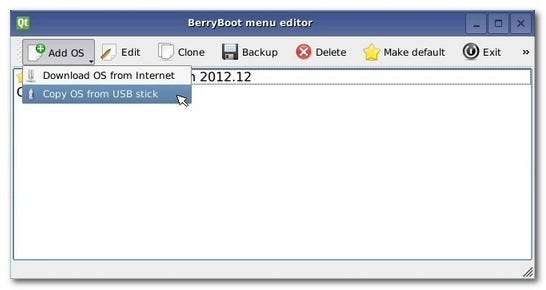
Seleziona Copia sistema operativo dalla chiavetta USB e ti verrà quindi presentata una finestra di dialogo per la selezione dei file:
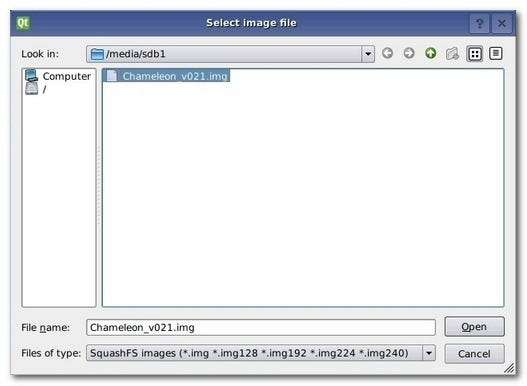
Potresti notare le strane estensioni dei nomi .IMG in basso nella casella Tipo di file (.img128, .img192). Quando crei un'immagine per BerryBoot puoi aggiungere l'estensione .IMG con 128/192/224/240 per indicare a BerryBoot come vuoi che la memoria venga allocata per quella distribuzione. Se non lo fai in questo modo, non preoccuparti; puoi sempre impostarlo nella sezione Modifica dell'editor del menu di BerryBoot.
Dopo aver selezionato il file .IMG e premuto Apri, rilassati per un momento mentre .IMG viene decompresso e installato. Successivamente, vedrai l'editor di menu BerryBoot con una nuova aggiunta:
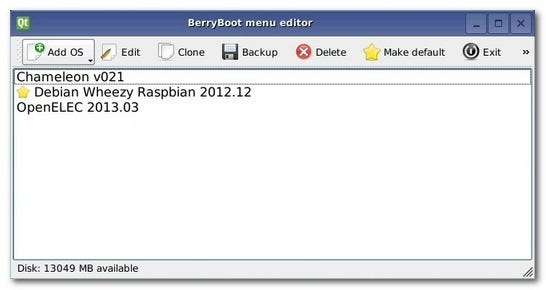
Successo! Per rivedere rapidamente prima di lasciare questa sezione, ecco i modi in cui puoi scaricare o creare un file .IMG da caricare in BerryBoot (in ordine dal più stabile al meno stabile): Scarica dall'elenco dei repository BerryBoot ufficiale ma non incluso, modificare un .IMG esistente con SquashFS o creare il proprio .IMG da un'installazione di una scheda SD esistente e quindi modificarlo con SquashFS. Più ti allontani dai sentieri battuti, maggiore è il rischio che la modifica non funzioni o abbia effetti collaterali invisibili. È possibile, ad esempio, creare un .IMG di un'installazione Raspbmc ma, secondo lo sviluppatore del progetto Sam Nazarko, convertirlo in SquashFS interrompe il sistema di aggiornamento. Con questo in mente, sentiti libero di sperimentare (e riferisci qui con i risultati per aiutare i tuoi compagni lettori ad aggiungere alle loro configurazioni BerryBoot!)
Hai un progetto Raspberry Pi che ti piacerebbe vederci affrontare? Suona nei commenti o inviaci un'e-mail a [email protected] e faremo del nostro meglio per dare vita alla tua idea di progetto.







